Únase al foro de diseñadores!
Su experiencia es vital para la comunidad. Únase a nosotros y aporte sus conocimientos.
Únase ahora al ForoComparta, aprenda y crezca con los mejores profesionales del sector.
‘Fallo en la creación de un patrón plano’. ¿Quién lo necesita? Nadie quiere crear una pieza de chapa de Autodesk Inventor que no se despliegue.
El entorno de chapa metálica de Inventor está diseñado para patrones planos de geometría «desarrollable». Piense en las formas que puede hacer con una chapa plana y una prensa de freno.

Inventor no hará patrones planos de formas «prensadas», por ejemplo, la puerta de un coche.
Si es nuevo en el modelado de componentes de chapa metálica con Autodesk Inventor, haga clic aquí para ver el Vídeo 101 de modelado de chapa metálica.
Inventor dispone de un entorno de modelado específico para crear piezas de chapa metálica, e Inventor también desarrollará patrones planos para componentes importados de otros sistemas CAD.
En esta entrada del blog, le daré mis siete consejos principales para garantizar que sus piezas de chapa metálica desarrollen siempre patrones planos.
#1 Modelar con el entorno de chapa de Autodesk Inventor
DE ACUERDO. Este consejo es bastante obvio. Crear un modelo 3D en el entorno de chapa metálica de Inventor que no se desarrolle es raro.
El uso de flujos de trabajo derivados (modelado esquelético) para crear ensamblajes de Chapa Metálica puede causar problemas si no se presta atención.
Crear modelos multicuerpo directamente en el entorno de chapa metálica es un flujo de trabajo más limpio porque dispone de todas las herramientas y estilos de chapa metálica.
Algunas geometrías importadas contienen formas que no se desarrollarán. Sin embargo, puede modelarlas en el entorno de chapa metálica de Inventor. Eche un vistazo a esta imagen de un componente «retorcido» construido con la herramienta de rodillo de contorno de chapa metálica de Inventor.
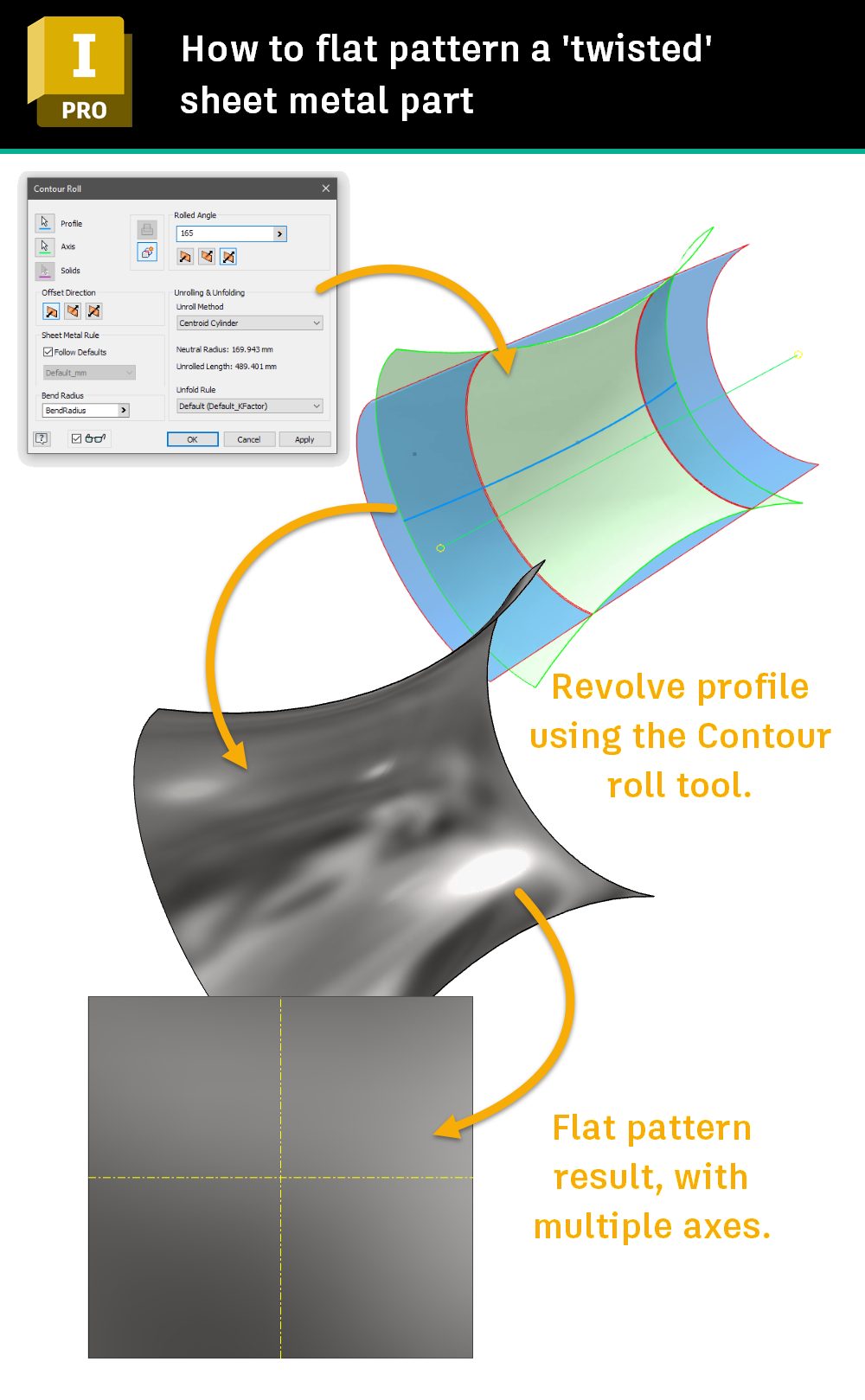
Si puede, utilice las herramientas de chapa metálica para modelar sus piezas de chapa metálica. Si no puede, consulte los consejos siguientes.
#2 Deje un hueco
Su modelo no puede ser completamente continuo. Asegúrese de dejar un hueco para permitir el despliegue.
La herramienta ‘Rasgar’ de Inventor puede añadir un hueco a las piezas que no lo tienen.

#3 Sin pliegues superpuestos
El entorno de chapa metálica de Autodesk Inventor dispone de una gran herramienta para detectar pliegues solapados.
Aunque puede desarrollar un patrón plano con pliegues solapados, Inventor se quejará de ello y no dejará de quejarse hasta que lo arregle.
Si utiliza el entorno Chapa metálica, puede ajustar los pliegues para evitar que se solapen.
Si está trabajando con archivos importados, podría utilizar las herramientas de modelado directo de Autodesk Inventors para corregir las características problemáticas.
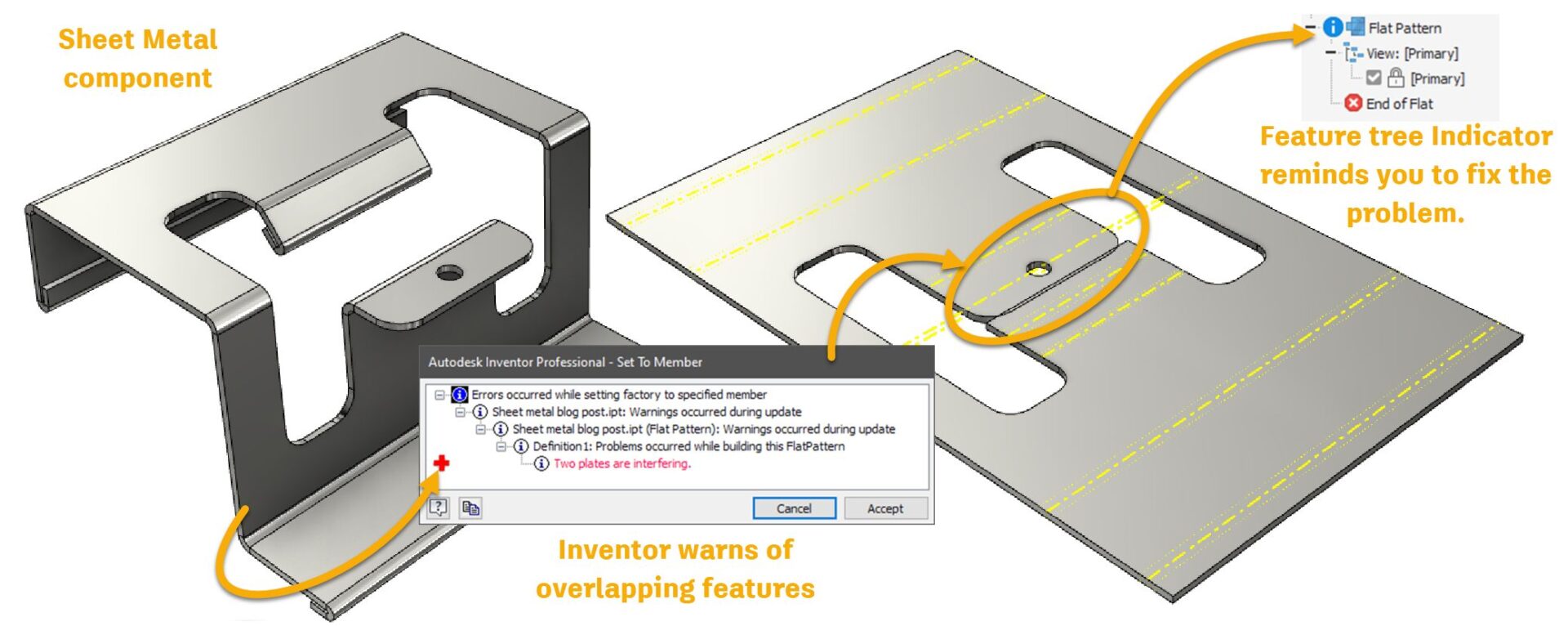
#4 Espesor consistente
Para desarrollar un patrón plano, Autodesk Inventor debe comenzar con un modelo que tenga un grosor consistente, igual que una lámina de metal en la vida real.
Este problema suele surgir cuando se construye un componente «maestro», se divide y se derivan los cuerpos en piezas de chapa metálica.
Mi mejor consejo para este flujo de trabajo es modelar utilizando superficies y, a continuación, utilizar el comando espesar en el entorno de modelado de piezas para modelar un sólido con un grosor constante.
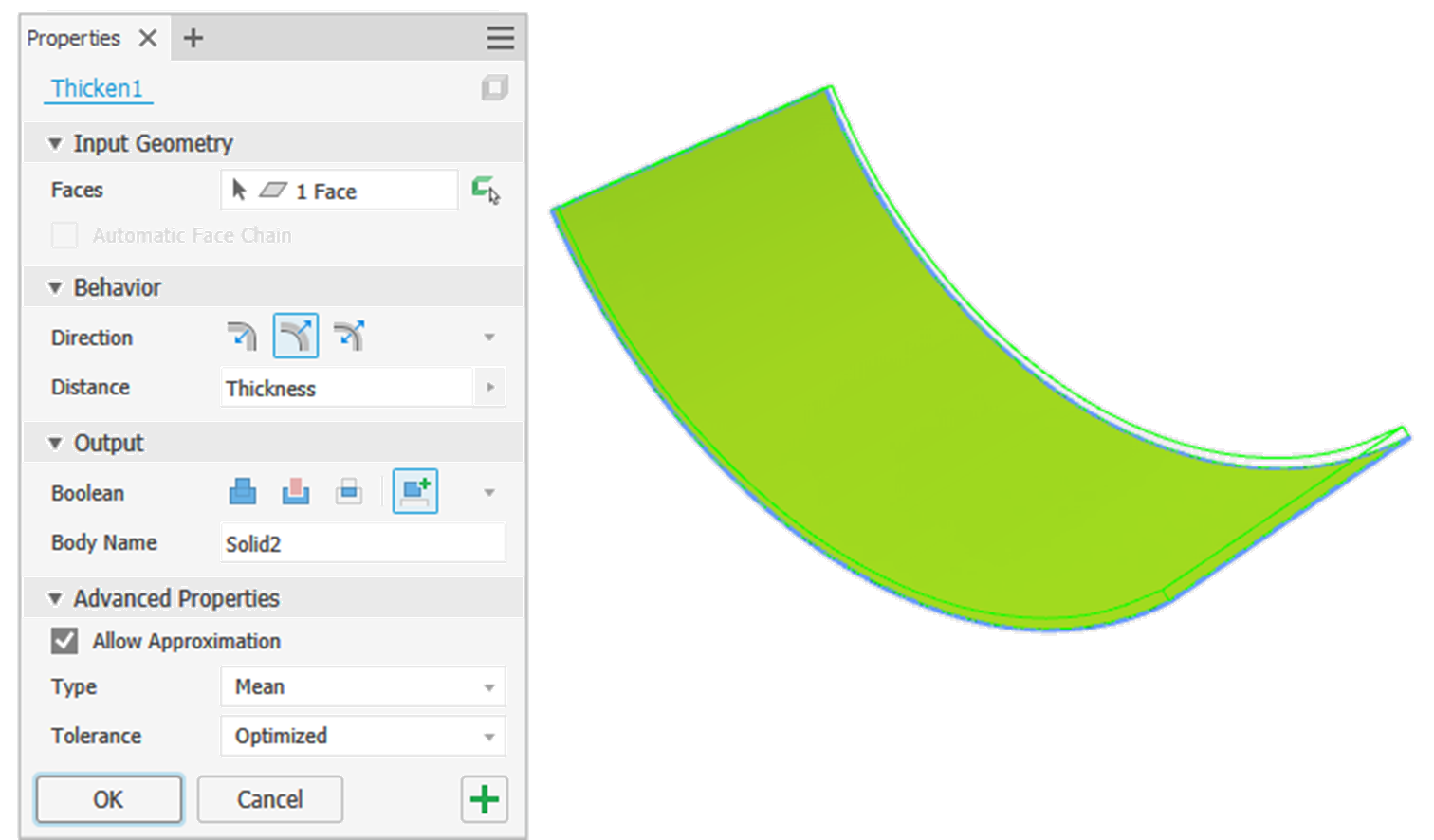
Puede espesar la superficie en la pieza multicuerpo y derivar el cuerpo a una pieza de chapa metálica, o derivar la superficie a una pieza de chapa metálica y luego espesar en el archivo de la pieza de chapa metálica.
Nota: El grosor de su modelo debe ser el mismo que el valor del parámetro Grosor de chapa del estilo de chapa actual que esté utilizando.
Al importar modelos al entorno de chapa metálica, Inventor intentará adivinar el grosor de un componente importado. Para establecerlo manualmente, mida el grosor de su pieza y, a continuación, anule el parámetro «Grosor» de chapa metálica en el estilo de chapa metálica activo para que coincida con el grosor de su modelo importado.
#5 Bordes perpendiculares

A Inventor no le gusta desarrollar patrones planos de piezas que tienen bordes perpendiculares.
Utilice la herramienta Espesar para construir su modelo a partir de superficies y asegurarse de que las aristas de su modelo son perpendiculares a la cara.
Cuando construya componentes de chapa metálica, asegúrese de que sus cortes son perpendiculares a las caras utilizando las opciones disponibles en el cuadro de diálogo de la herramienta de corte.
Un consejo para asegurarse de que los cortes tienen bordes perpendiculares es utilizar la herramienta dividir cara y después la herramienta Espesar -referenciando el parámetro «Espesor» de la chapa- para eliminar la sección no requerida (Ver imagen).

#6 Filetes exteriores
Inventor no desarrollará piezas que tengan pliegues con aristas externas de 90 grados.
Inventor desarrollará patrones planos de componentes con pliegues con aristas internas de 0 grados, pero la arista externa del pliegue debe tener un radio.
Las aristas internas de 0 grados se añadieron para que los clientes que utilizan las herramientas de chapa metálica de Inventor puedan desarrollar diseños a partir de materiales como el cartón, que se «aplastan» mucho más en las aristas internas que el acero.
#7 Superficies desarrollables
Para realizar un patrón plano de un componente de chapa metálica, su diseño debe ser «Desarrollable».
Una superficie desarrollable es una superficie curva única que puede aplanarse sin distorsión.
Una superficie desarrollable siempre será una «superficie reglada». Una superficie reglada es una superficie sobre la que podría sostener una regla en cualquier punto y, girando la regla, encontrar una dirección en la que la regla tocaría la superficie, todo a lo largo de su borde recto.
Sin embargo – una superficie reglada no siempre es una superficie desarrollable, como en el caso de un doble reglón Hiperboloide.
Las superficies desarrollables incluyen planos, cilindros y conos. Las superficies no desarrollables, como las esferas y las superficies nurbs, tienen curvas compuestas.
He aquí un post muy bueno de Gaetan Kolher que muestra la diferencia.
Consejos para el modelado de chapa metálica en Autodesk Inventor
Si Inventor tiene problemas para realizar el patrón plano de una pieza, seleccione una cara de la pieza antes de utilizar la herramienta de patrón plano. La herramienta de cara «A» equivale a hacer permanente esta sección.
Utilice la herramienta de pliegue de chapa para añadir pliegues a las esquinas cuadradas. Haga clic con el botón derecho en un doblez y edítelo para convertirlo en una esquina.
Si ha importado un componente de otro paquete de software y realmente le cuesta conseguir un patrón plano, utilice las herramientas de inspección de curvatura de Inventor para buscar zonas que no sean planas, caras que no sean paralelas (igual grosor) o bordes que no sean perpendiculares a las caras.
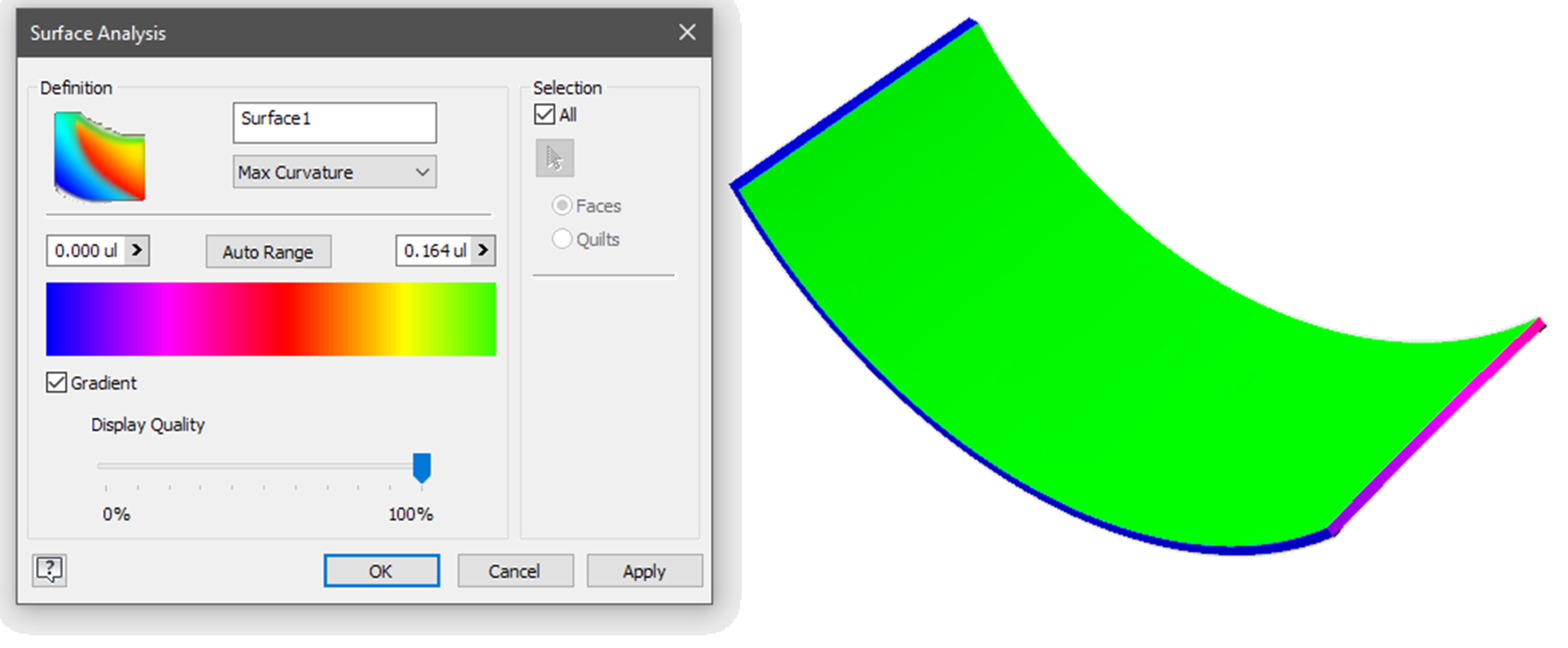
Consulte este artículo de Mike Thomas para obtener más consejos sobre cómo trabajar con archivos importados en el entorno de modelado de chapa metálica.
10 consejos de diseño para la fabricación de chapas metálicas
Antes de empezar a modelar piezas para la fabricación de chapa metálica, hable con el fabricante para ver qué puede conseguir por el presupuesto que quiere gastarse.
He aquí algunas reglas básicas para el diseño de chapa metálica.
- Hable con su fabricante antes de comenzar su diseño.
- Asegúrese de que el grosor que define está disponible en el material que desea.
- Permita el alivio de curvatura.
- Radio de curvatura interior igual al espesor del material (mínimo). Puede que sea necesario aumentarlo con materiales como el aluminio, que están sujetos a agrietarse. Los fabricantes suelen tener matrices en tamaños limitados, así que compruébelo primero.
- El diámetro mínimo del agujero es igual al grosor del material.
- Mantenga los orificios al menos a un grosor de material de los bordes de la pieza.
- Mantenga los orificios al menos a 3 veces el grosor del material de las curvas para evitar que se deformen.
- Evite los rebordes cortos (cuatro veces el grosor del material)
- Profundidad máxima del resalte = tres veces el grosor.
- La longitud de al menos una pata del canal en ‘U’ debe ser igual o menor que la dimensión interna a través de la base de la ‘U’.

Únase al foro de diseñadores!
Su experiencia es vital para la comunidad. Únase a nosotros y aporte sus conocimientos.
Únase ahora al ForoComparta, aprenda y crezca con los mejores profesionales del sector.

